- Unity 사용자 매뉴얼(2019.2)
- 타임라인
- 타임라인 창 사용
- 타임라인 인스턴스 중첩
타임라인 인스턴스 중첩
타임라인은 타임라인 인스턴스 중첩을 지원합니다. 중첩된 타임라인 인스턴스는 다른 타임라인 인스턴스 내에 추가된 타임라인 인스턴스를 말합니다. 마스터 타임라인 인스턴스는 다른 타임라인 인스턴스를 포함하는 메인 또는 부모 타임라인 인스턴스를 말합니다.
타임라인 인스턴스 중첩은 프로젝트의 다양한 요소를 작업하는 큰 팀이 있고 동일한 시네마틱이나 컷씬에 대해 협업하고 싶은 경우에 유용합니다.
예를 들어 캐릭터가 프레임으로 들어올 때 게임 보드의 조각들이 제자리에 위치하는 시네마틱으로 시작하는 퍼즐 게임을 개발할 수 있습니다. 프레임으로 들어오는 캐릭터의 마스터 타임라인 인스턴스를 만들 수 있습니다. 또한 게임 보드 애니메이션에 대한 다른 타임라인 인스턴스를 만들 수 있습니다. 그런 다음 게임 보드 애니메이션을 프레임으로 들어오는 캐릭터의 마스터 타임라인 인스턴스에 중첩할 수 있습니다.

중첩된 타임라인 인스턴스를 사용하여 마스터 타임라인 인스턴스를 만들면 다양한 팀이 다양한 애니메이션 작업을 진행한 후 해당 애니메이션을 하나의 마스터 타임라인에 결합할 수 있습니다. 퍼즐 게임 예제에서 한 팀이 캐릭터 타임라인 인스턴스를 작업하고 다른 팀이 게임 보드 애니메이션을 작업할 수 있습니다.
두 개의 타임라인 인스턴스가 있고 한 인스턴스를 다른 인스턴스에 중첩하고 싶다면 마스터 타임라인 인스턴스로 만들 타임라인 인스턴스를 여십시오. 게임 오브젝트를 선택하는 동안 타임라인 창이 전환되지 않도록 하려면 잠금 아이콘(빨간색 화살표)을 클릭하십시오.
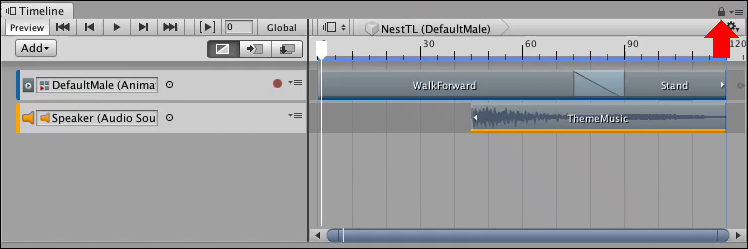
마스터 타임라인 인스턴스 내에 중첩할 타임라인 인스턴스와 연결된 씬에서 게임 오브젝트를 찾으십시오. 그런 다음 게임 오브젝트를 타임라인 창의 클립 뷰 안으로 드래그하십시오.
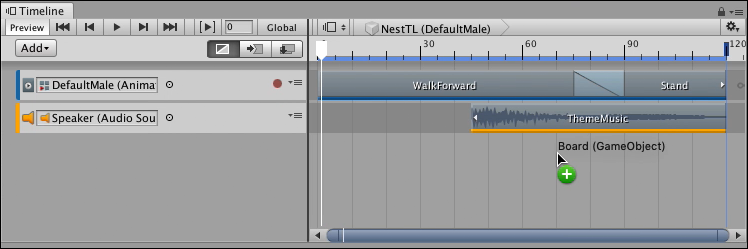
타임라인 창은 컨트롤 트랙을 생성하고, 게임 오브젝트를 놓은 위치에 컨트롤 클립을 배치합니다. 컨트롤 클립은 타임라인 인스턴스와 동일한 크기로 설정됩니다. 컨트롤 클립에 중첩된 타임라인 인스턴스가 있으면 아래쪽 화살표가 해당 이름 옆에 나타납니다. 마스터 타임라인에서 중첩된 타임라인 인스턴스를 편집하려면 해당 컨트롤 클립을 두 번 클릭하십시오.
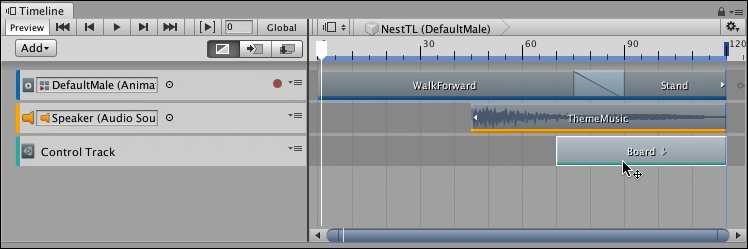
타임라인 재생 헤드가 중첩된 타임라인의 범위 밖에 있어서 중첩된 타임라인 인스턴스의 이름 옆에 경고 아이콘이 나타납니다. 또한 타임라인이 타임라인 재생 헤드 컨트롤을 비활성화합니다.
중첩된 타임라인 인스턴스를 편집할 때에는 중첩된 타임라인 인스턴스의 지속 시간을 변경할 수 없습니다. 중첩된 타임라인 인스턴스의 지속 시간을 변경하려면 마스터 타임라인 인스턴스로 돌아와서 컨트롤 클립의 지속 시간을 변경해야 합니다. 마스터로 돌아오려면 마스터 타임라인 인스턴스의 이름(빨간색 화살표)을 클릭하십시오.
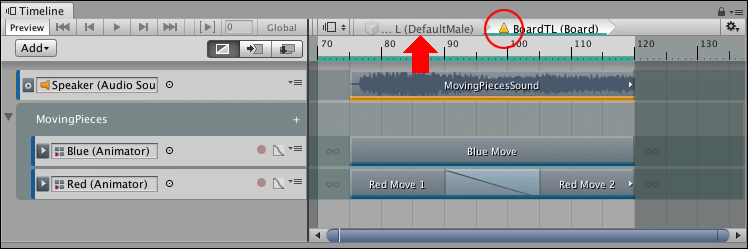
타임라인 창이 이 상태인 이유는 기본적으로 마스터 타임라인 인스턴스의 컨트롤 클립 크기가 중첩된 타임라인 인스턴스가 활성화되는 시기를 결정하기 때문입니다. 다음 방법 중 하나를 사용하여 이 상태를 변경하고 중첩된 타임라인 인스턴스를 편집하십시오.
타임라인 눈금자를 클릭하여 타임라인 재생 헤드를 중첩된 타임라인으로 이동합니다. 이렇게 하면 편집과 타임라인 재생 컨트롤이 활성화됩니다.
마스터 타임라인 인스턴스에서 타임라인 재생 헤드를 컨트롤 클립 안으로 이동한 후 컨트롤 클립을 두 번 클릭합니다.
마스터 타임라인 인스턴스에서 컨트롤 클립을 선택하고, 인스펙터 창에서 Control Activation 프로퍼티를 비활성화합니다.
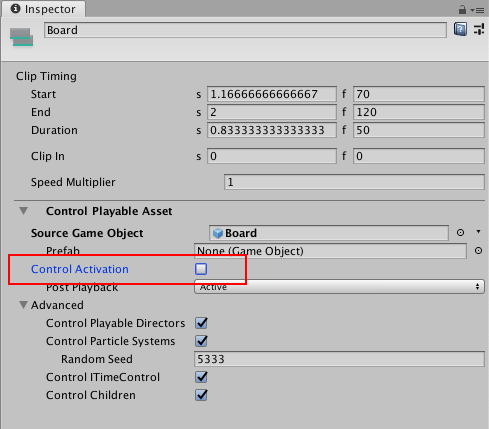
2019–08–20
Unity 2018.2의 새로운 기능 NewIn20182